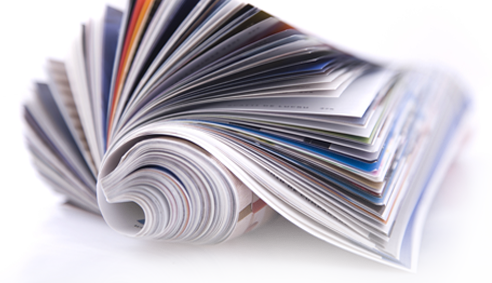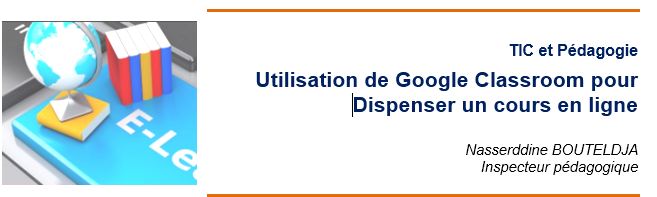
Mots clés : Espace virtuel, invitation, inscription, profil, cours, Devoir, publier, évaluation
INTRODUCTION
La pandémie Covid-19 à réduit les espaces des échanges interhumains, Les mots qui reviennent sont distanciation et mesures de protection si c’est nécessaire et c’est le cas, il faut envisager d’autres stratégies pour prodiguer le savoir, le mode présentiel est vite dépassé l’enseignant doit s’armer avec d’autres outils qui utilisent les technologies de la communication inter-humaine.
Un panel d’outils est disponible pour aider à la tache d’enseignement Google Classroom, Zoom, Dimdim, Framatalk, Web room, Skype, Big Blue Button et bien d’autres sont disponibles en ligne avec des fonctionnalités classiques. Ils constituent également de bonnes solutions pour animer des classes virtuelles, le tout est de bien les maîtriser pour adapter sa pédagogie à leurs fonctionnalités, il est très facile de les utiliser sans connaissances expertes.
- Présentation de Google Classroom
Google Classroom est une plate-forme d’apprentissage gratuite dédiée à l’apprentissage à distance. Son but est de simplifier la création et la diffusion de cours et d’exercices de façon numérique. La plateforme a été présentée comme une fonctionnalité supplémentaire de Google Apps à la suite d’une publication, le 12 août, 2014. Google Classroom s’axe sur la simplicité d’usage. Elle est accessible à partir de tous les appareils mobiles. Le 29 juin 2015, Google a annoncé une API[1] pour les sites web. C’est un service gratuit destiné aux établissements scolaires, aux associations et à tout utilisateur disposant d’un compte Google personnel. Elle vise à permettre aux enseignants et aux élèves de communiquer facilement, au sein de l’école comme à l’extérieur. Elle a pour vocation de favoriser les économies de temps et de papier,
[1]– En informatique, une interface de programmation d’applications ou interface de programmation applicative est un ensemble normalisé de classes, de méthodes, de fonctions et de constantes qui sert de façade par laquelle un logiciel offre des services à d’autres logiciels

faciliter la création des cours, la distribution des devoirs et la communication, et simplifie l’organisation du travail scolaire.
Classroom est accessible à toute personne utilisant Google Apps for Education, suite gratuite d’outils d’aide à la productivité qui comprend Gmail, Docs, Drive, Groups et Site.
Classroom permet aux enseignants de communiquer, de mettre à disposition des supports de cours et de récupérer les devoirs par voie électronique. Ce service est également synonyme de gain de temps grâce à des fonctionnalités telles que la possibilité de faire automatiquement une copie d’un document Google pour chaque élève. Des dossiers Drive sont par ailleurs créés pour chaque devoir et pour chaque élève, ce qui facilite l’organisation de chacun.
Les élèves font le suivi des dates de remise sur la page “Devoirs” et peuvent commencer à travailler en un seul clic. Les enseignants voient rapidement qui a ou n’a pas terminé un devoir. Ils ont également la possibilité de transmettre en direct et en temps réel des commentaires ou les notes, tout cela au sein de Classroom.
2. Fonctionnement de Classroom
– Configuration aisée
Les enseignants peuvent ajouter des élèves directement ou partager un code avec ces derniers pour leur permettre de participer à un cours. La configuration ne prend que quelques minutes.
– Gain de temps
D’une grande simplicité, le flux électronique de gestion des devoirs permet aux enseignants de donner, corriger et noter les devoirs rapidement, et le tout de manière centralisée.
– Meilleure organisation
Une page dédiée permet aux élèves d’afficher tous leurs devoirs. L’ensemble des supports de cours est automatiquement enregistré au sein de Google Drive et organisé en dossiers.
– Communication facilitée
Classroom permet aux enseignants de faire des annonces et de lancer des discussions instantanément. Les élèves ont la possibilité de partager des ressources avec leurs camarades et de répondre aux questions du flux.
– Coût abordable et sécurité
À l’instar des autres services de la suite Google Apps for Education, Classroom ne contient pas d’annonces publicitaires, n’utilise pas votre contenu ni les données des élèves à des fins publicitaires, et est disponible gratuitement pour les établissements d’enseignement.

– Premiers pas avec Classroom
Toute personne disposant d’un compte Google Apps for Education peut accéder à Classroom.
– Navigateurs compatibles
Vous pouvez accéder à Classroom avec n’importe quel navigateur récent connecté à Internet tel que Chrome, Mozilla Firefox, Windows Internet Explorer ou Apple Safari depuis votre ordinateur ou votre téléphone.
De manière générale, Classroom est compatible avec la version la plus récente et la version majeure précédente de Chrome, Firefox, Internet Explorer, Microsoft Edge et Safari.
– Gérer les devoirs dans Classroom
Classroom combine les avantages de Google Docs, Drive et Gmail pour permettre aux enseignants de créer et de récupérer des devoirs par voie électronique. Grâce à Classroom, les enseignants peuvent élaborer un devoir, l’utiliser pour plusieurs cours et déterminer la manière dont les élèves l’effectueront (par exemple, sous la forme d’une copie distincte pour chaque élève ou d’une copie unique pour tous).
Les enseignants peuvent ensuite savoir qui a ou n’a pas terminé son devoir, et commenter individuellement le travail de chaque élève.
3-Intégrer une classe virtuelle dans le parcours pédagogique
La première raison à l’intégration d’une classe virtuelle dans un parcours pédagogique est l’intéraction que permet ce format entre formateurs et apprenants et entre apprenants. Les éditeurs de plateformes e-learning intègrent de plus en plus ce type de fonctionnalités dans leurs logiciels. En effet, la classe virtuelle présente l’avantage d’animer les différentes formations.
Les principaux bénéfices qu’offre cet outil aux formateurs, animateurs et organismes de formation sont :
Une meilleure flexibilité : les formateurs/animateurs et stagiaires peuvent suivre une formation, quel que soit le lieu. En effet, il leur suffit de posséder une bonne connexion internet pour pouvoir se connecter à distance. De plus, la classe virtuelle peut être plus aisément adaptée aux emplois du temps des apprenants qui peuvent se connecter pendant leurs pauses quotidiennes ou durant leurs trajets ou congés. Enfin, l’accès à la classe virtuelle peut être permanent permettant aux participants de se connecter à tout moment de la journée.
Une diversité des activités proposées : les classes virtuelles sont intégrées au sein d’interfaces e-learning qui regroupent plusieurs types d’activités dont les quiz, cours en mobile learning, ateliers pratiques, fiches e-learning ou encore des sondages. Certaines interfaces e-learning proposent même des fonctionnalités issues des classes plus classiques telles que la possibilité de

lever la main, de prendre la parole, de télécharger des documents nécessaires pour la formation, d’accéder à de nombreuses ressources, etc.
Des frais réduits par rapport à une classe en présentiel : la classe virtuelle permet de ne pas débourser les frais liés aux déplacements du formateur ainsi que les frais de locations de salle ou de restauration. De plus, les classes virtuelles sont souvent des fonctionnalités intégrées au sein de logiciels e-learning ce qui permet de limiter les coûts en matière d’outillage. De même, le nombre de participants à une formation donné n’est plus limité par le nombre de places disponibles dans une classe.
- Préparation d’une classe virtuelle
Il ne suffit pas de disposer d’un bon micro, d’une caméra qui fonctionne et d’une bonne connexion internet pour pouvoir animer une classe virtuelle dans de bonnes conditions (même si évidemment, avoir un matériel de qualité est indispensable). Comme pour toute formation, l’animation d’une classe e-learning ne s’improvise pas et nécessite une bonne préparation en amont et le respect de certaines règles avant, pendant et après la formation. Quelles sont ces actions à mener avant le déroulement d’une classe virtuelle ?
º En amont, préparer son cours en construisant un scénario adapté en fonction des spécificités de l’outil et de votre groupe d’apprenants.
º Tester les outils : la plateforme e-learning sur laquelle aura lieu le webinaire ainsi que la caméra pour la vidéo ou le micro.
º Composer un groupe homogène de stagiaires (avec des objectifs de formation similaires et les mêmes objectifs pédagogiques).
º Limiter le nombre de participants à une classe virtuelle : on estime le nombre de participants idéal compris entre 1 et 10 participants maximum.
º Préparer bien les documents à télécharger par vos apprenants et intégrez-les sur la plateforme afin qu’ils puissent être rapidement et facilement téléchargés.
º Faire tester l’outil de classe virtuelle aux apprenants et demandez-leur également de tester leur micro et leur caméra avant le début de la formation.
º Faire des annonces régulières aux apprenants [pour animer ce temps avant le début de formation]. Les plateformes e-learning intègrent souvent des forums de discussions qui vous permettent de publier ce type d’informations.
º Animez le temps avant le début de formation en créant par exemple des questionnaires de satisfaction préformation ou encore de prévoir la révision de certains points de la formation en intégrant des cours en microlearning ou en créant des échanges sur des forums de discussions.
º S’assurer que vos apprenants puissent travailler dans de bonnes conditions et dans un environnement serein avec le moins de distractions possible [lorsque cela est possible].

CONCLUSION
L’enseignant doit en face de la technologie et des besoins d’enseignement s’adapter et adapter en même temps ses méthodes pédagogiques et mettre tout en œuvre pour être au diapason des technologies, je rassure mes collègues que la technologie ne remplacera jamais le génie de l’enseignant, elle restera toujours un aide précieux dans sa noble mission
Bibliographie :
– Google inc. (https://support.google.com/edu/classroom/answer/6020279?hl=fr&ref_topic=7175444)
– Pr. M.C Abounaima «Tutoriel sur l’utilisation de l’application Google Classroom» Récupéré de (www.usmba.ac.ma/~usmba2/wp-content/uploads/2020/03/Tutoriel-succins-de-lapplication-de-formation-à-dsitance-classroom-Abounouaima.pdf ) [En ligne] consulté le 10 Juillet 2021
Compilé par M. BOUTELDJA Nacer Eddine
Inspecteur Pédagogique
Email : nacer2657@yahoo.fr
Tél : 0662008694